İçerik dağıtım durumunu görselleştirme
Uygulama hedefi: Configuration Manager (güncel dalı)
Sürüm 2203'den başlayarak, içerik dağıtım yolunu ve durumunu grafik biçiminde izleyebilirsiniz. Grafikte dağıtım noktası türü, dağıtım durumu ve ilişkili durum iletileri gösterilir. Bu görselleştirme, içerik paketi dağıtımınızın durumunu daha kolay anlamanıza olanak tanır. Bu, şu gibi soruları yanıtlamanıza yardımcı olur:
- Site içeriği başarıyla dağıttı mı?
- İçerik dağıtımı devam ediyor mu?
- İçeriği zaten hangi dağıtım noktaları işledi?
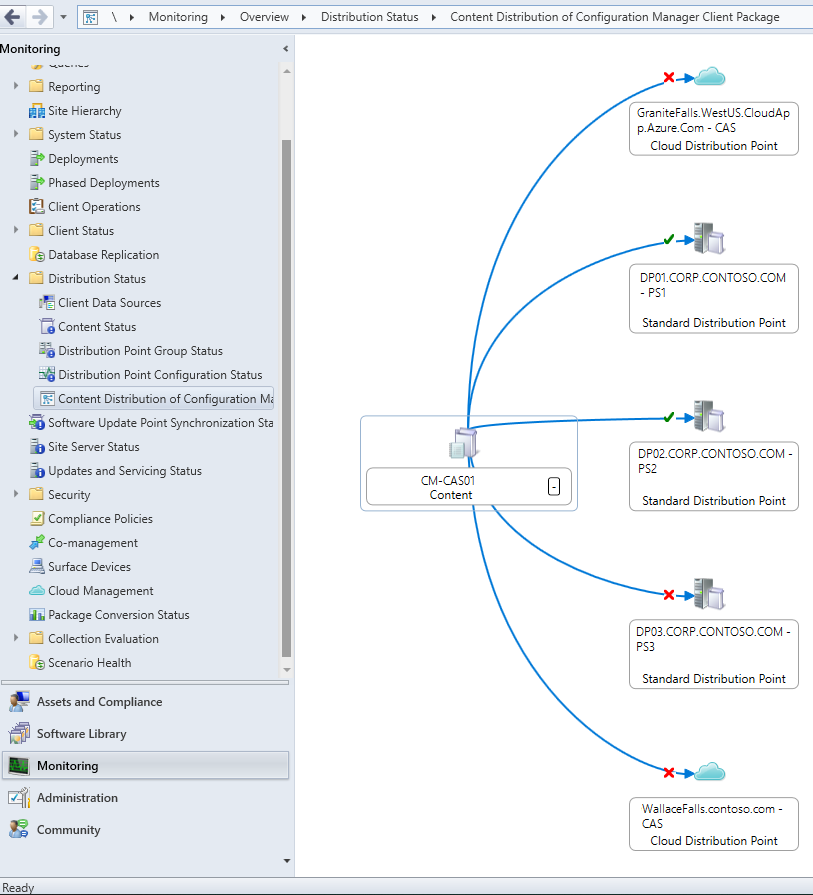
Bu örnekte, örnek hiyerarşideki Configuration Manager istemci paketinin içerik dağıtım durumu için bir grafik gösterilmektedir. Aşağıdaki bilgileri kolayca görmenizi sağlar:
- Site sunucusundan her dağıtım noktasına düz mavi çizgi, hız sınırının Sınırsız olduğunu gösterir. Daha fazla bilgi için bkz . Hız sınırları.
- üzerindeki
DP01yeşil onay işareti veDP02içeriğinin bu site sistemlerine başarıyla dağıtıldığını gösterir. -
XKırmızı veDP03her iki bulut dağıtım noktası, içeriğin bu site sistemlerine dağıtılmasında hata olduğunu gösterir.
İçerik dağıtımlarını görüntüleme
Configuration Manager konsolunda İzleme çalışma alanına gidin, Dağıtım Durumu'nu genişletin ve İçerik Durumu düğümünü seçin.
Bu düğümde hiçbir şey gösterilmiyorsa önce içeriği dağıtabilirsiniz.
Dağıtılmış bir içerik öğesi seçin. Örneğin, Configuration Manager istemci paketi.
Şeritte İçerik Dağıtımını Görüntüle'yi seçin. Bu eylem, seçili içerik için dağıtım grafiğini görüntüler.
Daha fazla bilgiyi hızla görüntülemek için durum simgesinin üzerine gelin. İçeriğin durum iletilerini görüntülemek için yolu veya durum simgesini seçin.
Daha fazla bilgiyi hızla görüntülemek için site sisteminin başlığının üzerine gelin. Dağıtım Noktaları düğümünde detaylandırmak için bunu seçin.
Gezinti ipuçları
İlişki görüntüleyicisinde gezinmek için aşağıdaki ipuçlarını kullanın:
Bir düğümün üyelerini genişletmek veya daraltmak için sunucu adının yanındaki artı
+() veya eksi (-) simgelerini seçin.Sunucular arasındaki çizginin stili ve rengi, dağıtım türünü belirler. Belirli bir satırın üzerine gelirseniz, araç ipucu türü gösterir.
Görüntülenen en fazla alt düğüm sayısı grafiğin düzeyine bağlıdır:
- birinci düzey: beş düğüm
- İkinci düzey: üç düğüm
- Üçüncü düzey: iki düğüm
- Dördüncü düzey: bir düğüm
Grafın bu düzeyde görüntüleyebildiğinden daha fazla nesne varsa Diğer simgesini görürsünüz.
Ağacın boyutu pencereden büyük olduğunda, daha fazlasını görüntülemek için yeşil okları kullanın.
Ağacın bir düğümü kullanılabilir alandan büyük olduğunda, görünümü yalnızca bu düğümle değiştirmek için Diğer'i seçin.
Önceki bir görünüme gitmek için Geri okunu seçin. Ana sayfaya dönmek için Giriş simgesini seçin.
Geçerli ağaç görünümünde bir sunucuyu bulmak için Arama kutusunu kullanın.
Ağaç etrafında yakınlaştırmak ve kaydırmak için Gezgin'i kullanın. Geçerli görünümü de yazdırabilirsiniz.
İpucu
Grafiği yakınlaştırmak için Ctrl tuşunu basılı tutun ve fare tekerleğini kaydırın.
Klavyeyle grafikte gezinme hakkında daha fazla bilgi için bkz. Koleksiyon ilişkisi diyagramı için erişilebilirlik özellikleri .
Sonraki adımlar
Geri Bildirim
Çok yakında: 2024 boyunca, içerik için geri bildirim mekanizması olarak GitHub Sorunları’nı kullanımdan kaldıracak ve yeni bir geri bildirim sistemiyle değiştireceğiz. Daha fazla bilgi için bkz. https://aka.ms/ContentUserFeedback.
Gönderin ve geri bildirimi görüntüleyin